组策略是windows雨林木风企业版系统的重要工具,可以通过组策略设置各种软件、计算机和用户策略,不过最近有用户安装win10新萝卜家园旗舰版系统之后,却发现打开组策略提示“无法打开此计算机上的组策略对象”,该怎么办?下面随小编一起来看看具体的解决方法吧。
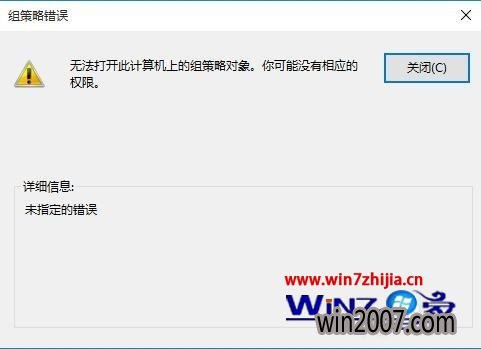
1、关闭刚才的错误提示,进入电脑上c:\Windows\System32文件夹,然后点击窗口上的查看标签;
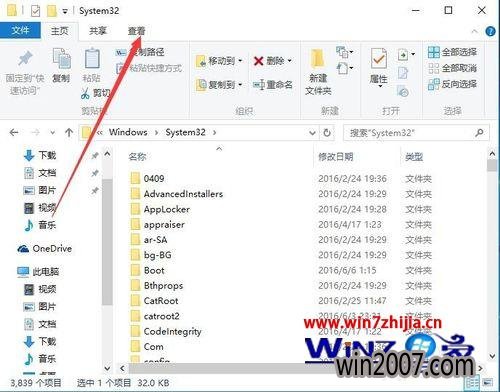
2、接着点击工具栏上的“选项”按钮;
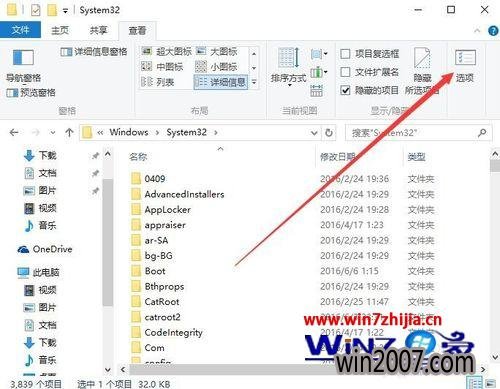
3、在打开的文件夹选项窗口中,点击中间的“查看”标签;
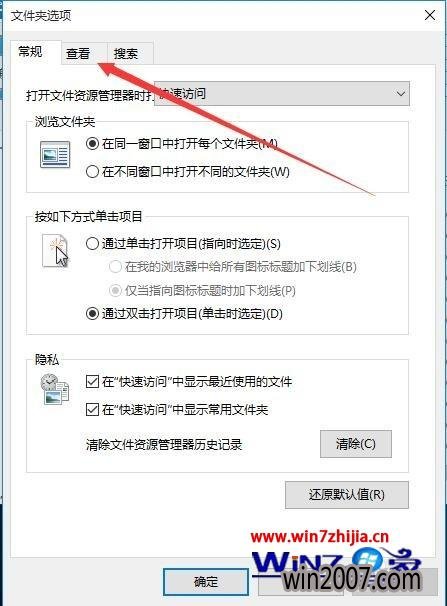
4、在打开的页面中,去掉“隐藏受保护的操作文件(推荐)”前的复选,同时点击隐藏文件和文件夹菜单下选择“显示隐藏的谁的、文件夹和驱动器”一项;
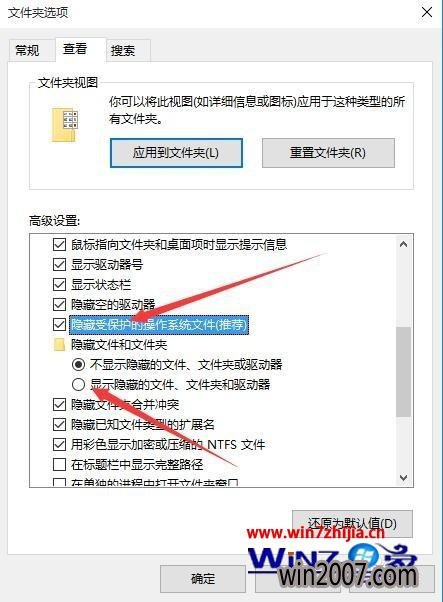
5、点击确定按钮后,会弹出一个警告信息,不用管它,直接点击“是”按钮即可;

6、这是在System32文件夹下找到GroupPolicy文件夹,该文件夹是隐藏的,如果没有该文件夹,请手动建立一个,如果有的话,双击打开该文件夹;
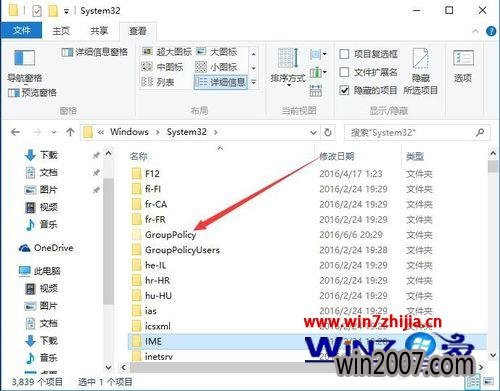
7、在新打开的文件夹中找一下是否有Machine文件夹,如果没有的话,同样需手工建立一个,如果有,把该文件夹改一下名,如修改为Machine2;
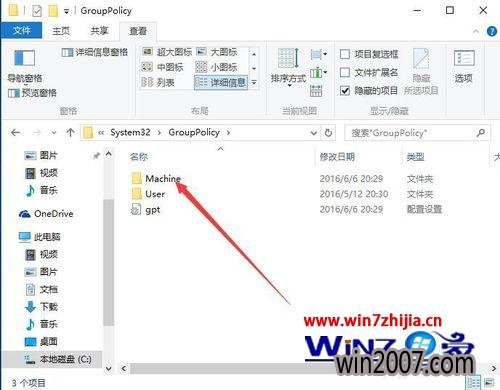
8、这时再运行注册表编辑器,就会发现能够正常打开Windows10的注册表编辑器了。
关于Win10打开组策略提示无法打开此计算机上的组策略对象如何解决就跟大家分享到这边了,有碰到这样问题的用户们可以参照上面的方法步骤来操作解决吧。